
Este software mantendrá sus controladores en funcionamiento, lo que lo mantendrá a salvo de errores comunes de computadora y fallas de hardware. Verifique todos sus controladores ahora en 3 sencillos pasos:
- Descarga DriverFix (archivo de descarga verificado).
- Hacer clic Iniciar escaneo para encontrar todos los controladores problemáticos.
- Hacer clic Actualizar los controladores para conseguir nuevas versiones y evitar averías en el sistema.
- DriverFix ha sido descargado por 0 lectores este mes.
Lo último Vista previa de Windows 10 compilación 14352 introduce la capacidad de configurar un temporizador con Cortana.
Esto es útil si Necesito que te recuerden algo en un corto período de tiempo y no quiero molestarse con recordatorios regulares.
Simplemente dile a Cortana que establezca un temporizador y por cuánto tiempo, y listo.
Comandos para configurar un temporizador con Cortana en Windows 10
Si la opción "Hola Cortana" está habilitada, básicamente solo necesita decirlo, pero también puede escribir el comando en el
Barra de búsqueda y Cortana configurará un temporizador rápido para ti de esa manera.Además de configurar un temporizador, también puede administrarlo verificando cuánto tiempo queda o cancelarlo por completo.
Esto es lo que necesita decirle a Cortana para poder administrar su temporizador actual.
- "Hola Cortana, pon un temporizador para 10 minutos"
- "Hola Cortana, ¿cuánto tiempo queda?"
- "Hola Cortana, cancela mi temporizador".
Entonces, abre Cortana. Puede hacerlo haciendo clic en el botón Inicio y escribiendo "Cortana".
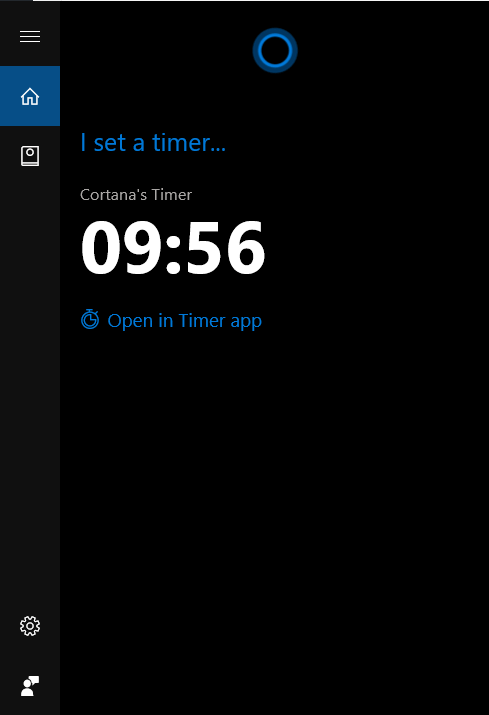
Después de la Temporizador caduca, Cortana le notificará con una ventana emergente y un timbre. Si está reproduciendo música o viendo un video con sonido, se bajará el volumen de la alarma.
Ya era posible configurar un temporizador en Windows 10 antes, pero requería usar la aplicación Timer incorporada.
Con la introducción de esta función, la aplicación Timer ya no es necesaria.
Esta función solo está disponible para Windows 10 Insiders que ejecutan la última versión preliminar en ordenador personal.
Esperamos que también llegue el Vista previa de Windows 10 Mobile Insider con una de las próximas compilaciones, y al público en general con la próxima Actualización de aniversario de Windows 10 en julio.
¿Qué opinas sobre la capacidad de configurar un temporizador en Windows 10 con Cortana?
¿Le parece útil esta adición o ni siquiera le prestará atención? ¡Cuéntanos tu opinión en los comentarios a continuación!
HISTORIAS RELACIONADAS QUE DEBE VERIFICAR:
- Cómo instalar paquetes de idioma de Cortana en Windows 10
- Cómo arreglar Algo salió mal mensaje de error de Cortana
- Cómo crear un recordatorio de fotos con Cortana en Windows 10
- Los recordatorios de Cortana de Windows 10 no funcionan [FIX]


